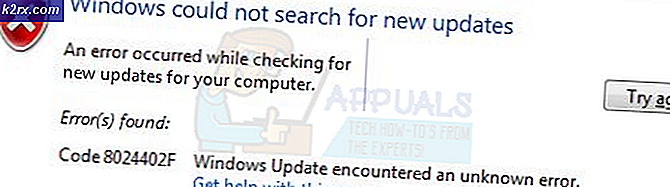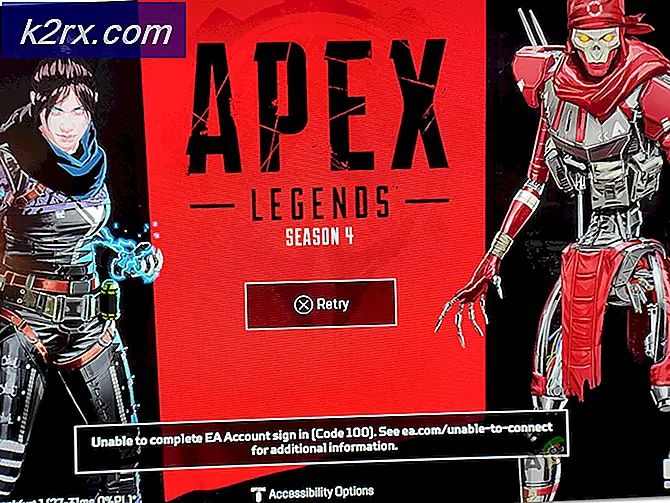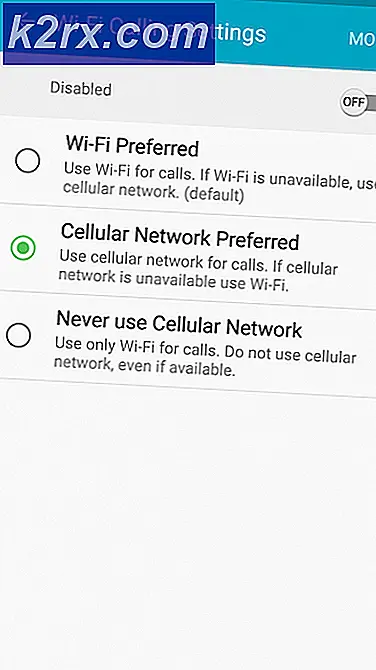Gewusst wie: Ändern der Skins in Minecraft
Minecraft ist eines der erfolgreichsten Videospiele, die es je auf verschiedenen Plattformen gab, und ist aufgrund des Multiplayer-Elements besonders beliebt auf dem PC. Wenn Sie zuerst Minecraft installieren und starten, erhalten Sie den Standard-Charakter - Steve. Während Steve mehr als fähig ist, dein Minecraft-Charakter zu sein, ist er ziemlich langweilig. Wenn du auf einem Server als Steve spielst, kann dein Charakter auch das Wort Rookie über die Stirn gestempelt haben.
Als Standard-Minecraft-Charakter zu spielen, schreit Steve einfach Anfänger, aber nicht viele Leute wissen, wie sie ihren Charakter ändern können, da es nicht wirklich etwas ist, das Minecraft neu kennen würde. Nun, der Standard-Minecraft-Charakter, Steve, ist die Standard-Skin für Minecraft-Spieler, und da dies der Fall ist, kannst du deinen Charakter in Minecraft ändern, indem du einfach die Haut deines Charakters änderst. Wenn du nicht weißt, wie du Skins in Minecraft ändern kannst, hier ist wie:
Schritt 1: Laden Sie die Haut herunter, die Sie verwenden möchten
In erster Linie müssen Sie die Skin herunterladen, mit der Sie Steve ersetzen möchten. Um dies zu tun, navigieren Sie einfach zu einer vertrauenswürdigen Website, die Minecraft-Skins hostet, die kostenlos heruntergeladen werden können - Websites wie Skindex und MinecraftSkins, wählen Sie ein Minecraft-Skin, das Sie mögen, und laden Sie es herunter. Ein Minecraft-Skin ist im Grunde genommen ein sehr kleines Bild im PNG-Format, das, wenn es in einer Bildbetrachtungsanwendung geöffnet wird, wie eine nicht zusammengebaute Papierpuppe aussieht.
Schritt 2: Login zu Minecraft.net
Sobald du den Minecraft-Skin heruntergeladen hast, den du verwenden möchtest, navigiere zur offiziellen Minecraft-Website (www.minecraft.net), klicke oben auf der Seite auf Profil und logge dich mit deinem Mojang-Account auf der Website ein. Bitte beachten Sie, dass Ihr Benutzername die E-Mail-Adresse ist, mit der Sie Ihren Mojang-Account erstellt haben.
Schritt 3: Lade die heruntergeladene Haut in dein Minecraft Profil hoch
Sobald Sie angemeldet sind, klicken Sie auf der Profilseite auf die Schaltfläche Durchsuchen, navigieren Sie zu dem Verzeichnis, in das Sie die gewünschte Skin heruntergeladen haben, wählen Sie die Skin aus, drücken Sie die Eingabetaste und klicken Sie dann auf der Profilseite auf Hochladen . Der Skin wurde hochgeladen, wenn Sie eine Bestätigungsnachricht erhalten. Sobald die Skin hochgeladen wurde, wird sich dein Charakter in Minecraft geändert haben.
PRO TIPP: Wenn das Problem bei Ihrem Computer oder Laptop / Notebook auftritt, sollten Sie versuchen, die Reimage Plus Software zu verwenden, die die Repositories durchsuchen und beschädigte und fehlende Dateien ersetzen kann. Dies funktioniert in den meisten Fällen, in denen das Problem aufgrund einer Systembeschädigung auftritt. Sie können Reimage Plus herunterladen, indem Sie hier klickenSchritt 4: Öffne Minecraft, um die Änderung zu überprüfen
Eröffne Minecraft. Wenn Sie das Spiel bereits spielen, verlassen Sie es und geben Sie es erneut ein. Lade eine Welt auf - eine beliebige Welt - und du wirst sehen, dass sich dein Charakter verändert hat und jetzt die Haut ist, die du anstelle von Steve heruntergeladen hast. Um die neue Haut deines Charakters in voller Pracht betrachten zu können, drücke F5 und du kannst die gesamte Haut sehen.
Seit dem Start von Minecraft 1.8 können Benutzer Skins anpassen und Elemente wie Kleidungsstücke aus Skins hinzufügen / entfernen, ohne Minecraft-Mods installieren zu müssen. Um dies zu tun, gehen Sie einfach auf Optionen > Skin Customization, während Sie das Spiel spielen, und probieren Sie alle verschiedenen Optionen und Wechsel aus.
Hinweis: Wenn Sie keine der Skins mögen, die Websites wie Skindex und MinecraftSkins zu bieten haben, können Sie mit etwas wie MCSkinner auch ziemlich einfach Ihre eigenen Skins erstellen . Alles, was Sie tun müssen, ist ein PNG-Bild der richtigen Größe zu erstellen, und MCSkinner kann definitiv dabei helfen. Sie können auf der Standard-Skin (Steve) aufbauen, eine vorhandene Skin hochladen und bearbeiten und sogar eine Skin übereinander legen, um neue Skins zu erstellen!
PRO TIPP: Wenn das Problem bei Ihrem Computer oder Laptop / Notebook auftritt, sollten Sie versuchen, die Reimage Plus Software zu verwenden, die die Repositories durchsuchen und beschädigte und fehlende Dateien ersetzen kann. Dies funktioniert in den meisten Fällen, in denen das Problem aufgrund einer Systembeschädigung auftritt. Sie können Reimage Plus herunterladen, indem Sie hier klicken